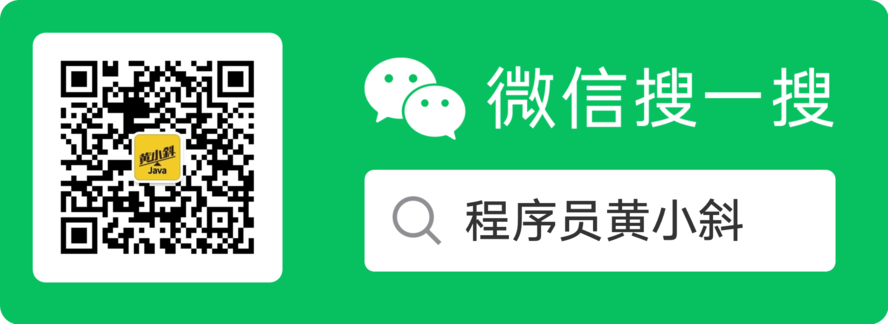当前位置:网站首页>SPSS安装激活教程(包含网盘链接)
SPSS安装激活教程(包含网盘链接)
2022-07-04 22:00:00 【雨翼轻尘】
引子
受朋友之邀,帮他写一篇SPSS的安装教程。
这里就简单记录一下安装的过程,其实并不复杂,目的呢,也就是为了帮助一下同样不会的小伙伴。
希望可以帮到大家。
一、安装
我这里安装的是SPSS 26版本,系统是Win10。
打开链接:https://share.weiyun.com/Nb6PlstN
(不想复制此链接到浏览器的,找评论区链接直接跳转吧)
解压之后,我们得到一个安装包(我给的链接中只有文件夹,就不需要解压啦)。
![[外链图片转存失败,源站可能有防盗链机制,建议将图片保存下来直接上传(img-4ku0FZhR-1656640396396)(https://cdn.jsdelivr.net/gh/Monkey666-nice/image/202207010803328.png)]](/img/e2/f9c145238e279031da7aed6a970839.png)
双击打开,选择“IBM SPSS”。
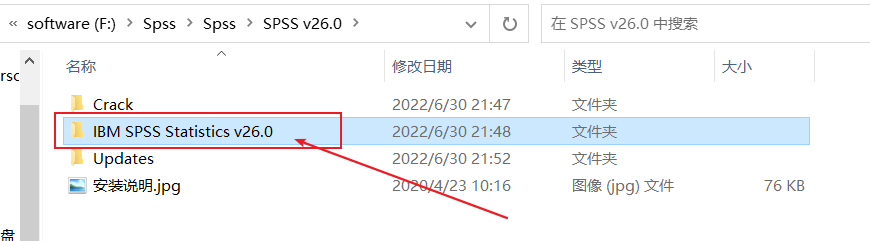
然后,双击打开“Windows”。
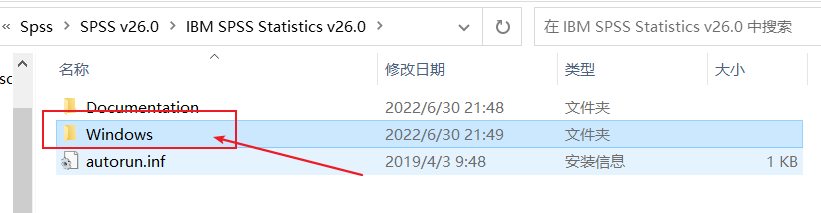
点进去,就会有一个.exe结尾的可执行文件,双击它。
![[外链图片转存失败,源站可能有防盗链机制,建议将图片保存下来直接上传(img-m09pmW3h-1656640432690)(https://cdn.jsdelivr.net/gh/Monkey666-nice/image/202207010805754.png)]](/img/9a/51781eafe42a8843b290b91b846369.png)
然后右键“以管理员身份运行”。

点击“安装”。
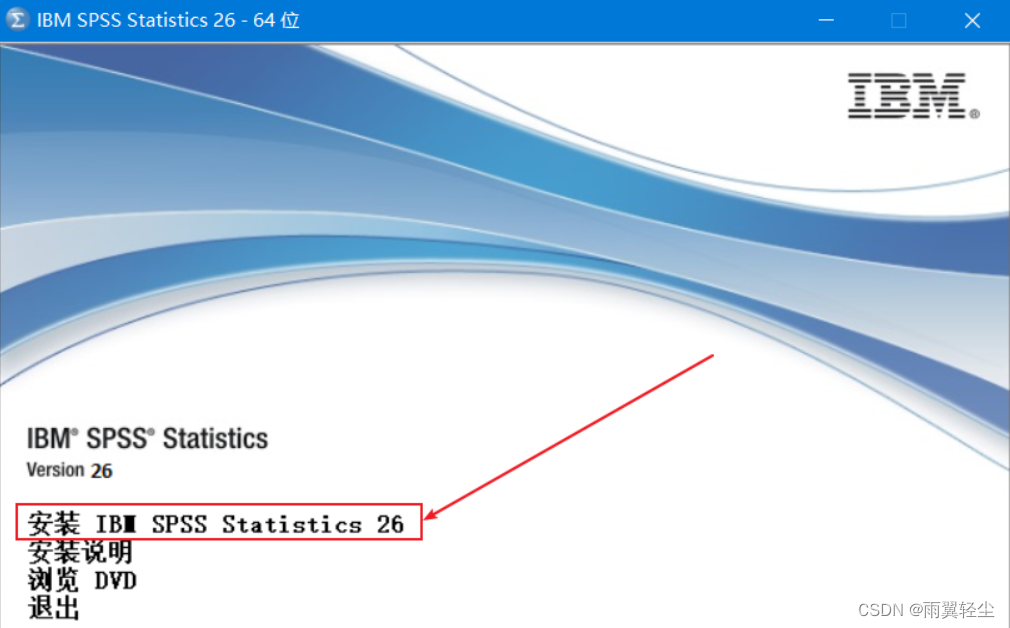
开始配置。
![[外链图片转存失败,源站可能有防盗链机制,建议将图片保存下来直接上传(img-z1zAjJ4s-1656640308383)(https://cdn.jsdelivr.net/gh/Monkey666-nice/image/202207010808436.png)]](/img/27/e8cfaa09b322dd9df9d96d46ab7be4.png)
直接点击“下一步”。
![[外链图片转存失败,源站可能有防盗链机制,建议将图片保存下来直接上传(img-uwgV4Kip-1656640308384)(https://cdn.jsdelivr.net/gh/Monkey666-nice/image/202207010809902.png)]](/img/eb/dac566843bc20b4edd4e93f9be5c07.png)
选择“我接受”,然后“下一步”。
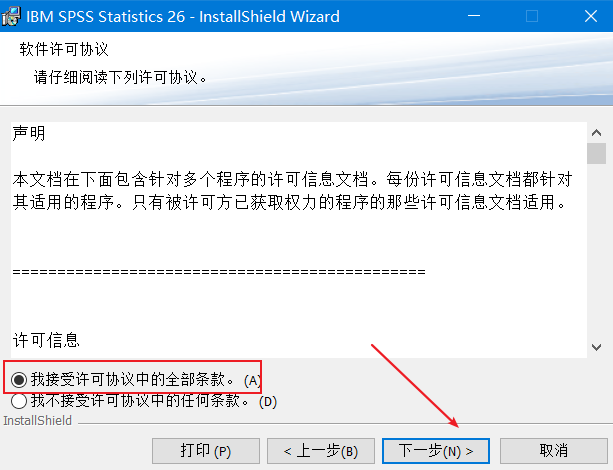
“下一步”。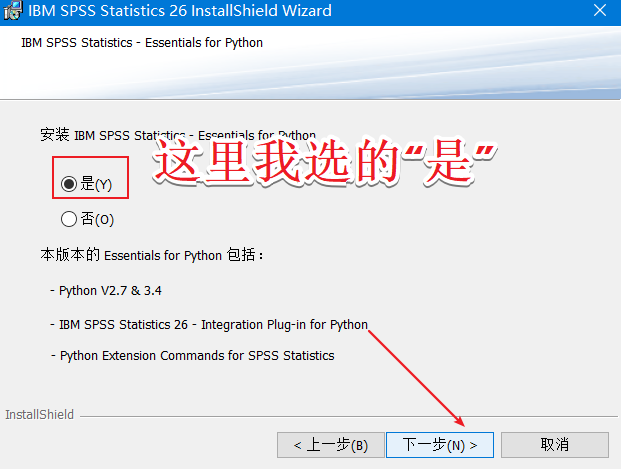
“我接受”然后“下一步”。
![[外链图片转存失败,源站可能有防盗链机制,建议将图片保存下来直接上传(img-HBsVqZ6T-1656640308386)(https://cdn.jsdelivr.net/gh/Monkey666-nice/image/202207010811430.png)]](/img/a2/95655797ec54227e7c16d7544c0c6f.png)
继续“我接受”,然后“下一步”。
![[外链图片转存失败,源站可能有防盗链机制,建议将图片保存下来直接上传(img-Bdm08tO9-1656640308387)(https://cdn.jsdelivr.net/gh/Monkey666-nice/image/202207010812639.png)]](/img/f2/4f6ecd86c3cb6fe39758186837ec17.png)
可以自行选择是否更改安装路径。建议不要装在C盘。
记住你自己安装的路径!!!等会要用的到。
我这里的安装路径路径是:
F:\spss安装文件目录
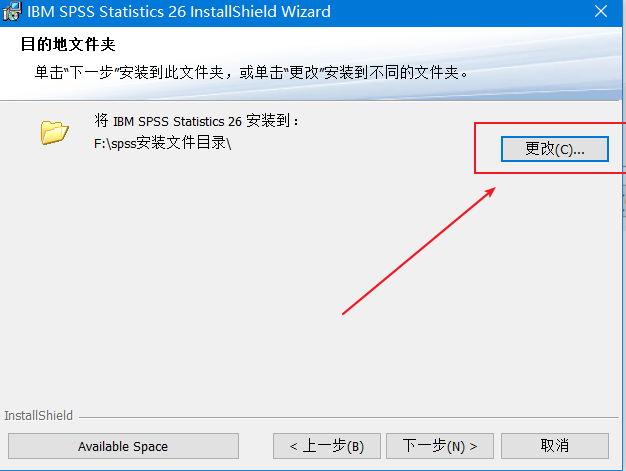
然后点击“下一步”。
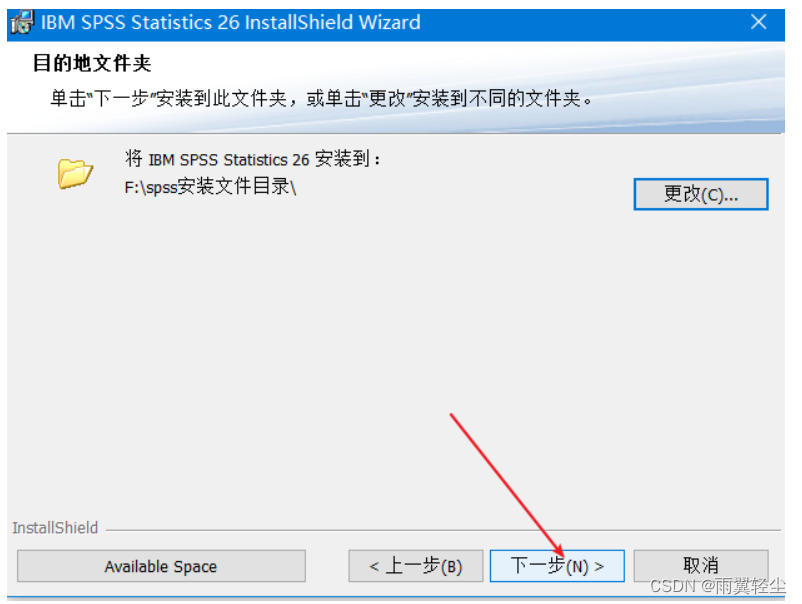
“安装”即可。
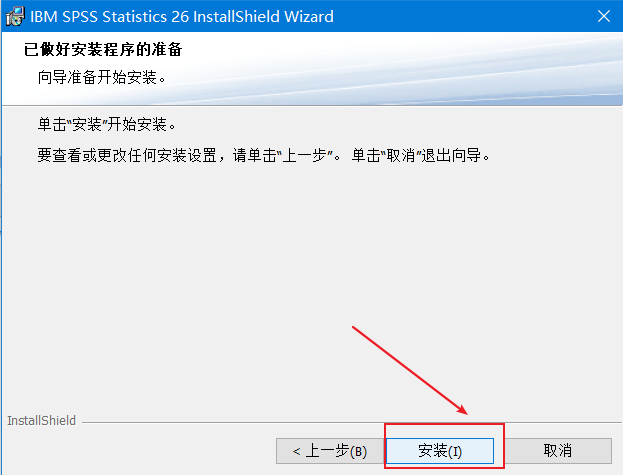
等待安装(等几分钟就好啦)。
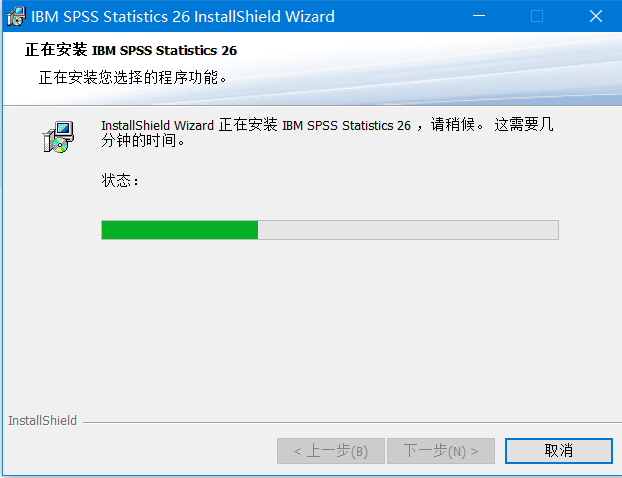
![[外链图片转存失败,源站可能有防盗链机制,建议将图片保存下来直接上传(img-dCUJe5pK-1656640686504)(https://cdn.jsdelivr.net/gh/Monkey666-nice/image/202207010818370.png)]](/img/ea/729663b2e89d7e85377a49cd520ada.png)
安装好啦。
先把勾选取消,不打开。
![[外链图片转存失败,源站可能有防盗链机制,建议将图片保存下来直接上传(img-1once7HU-1656640308390)(https://cdn.jsdelivr.net/gh/Monkey666-nice/image/202207010818744.png)]](/img/ee/9159f2e2238f43cd55bcd458cc7636.png)
先“退出”即可。
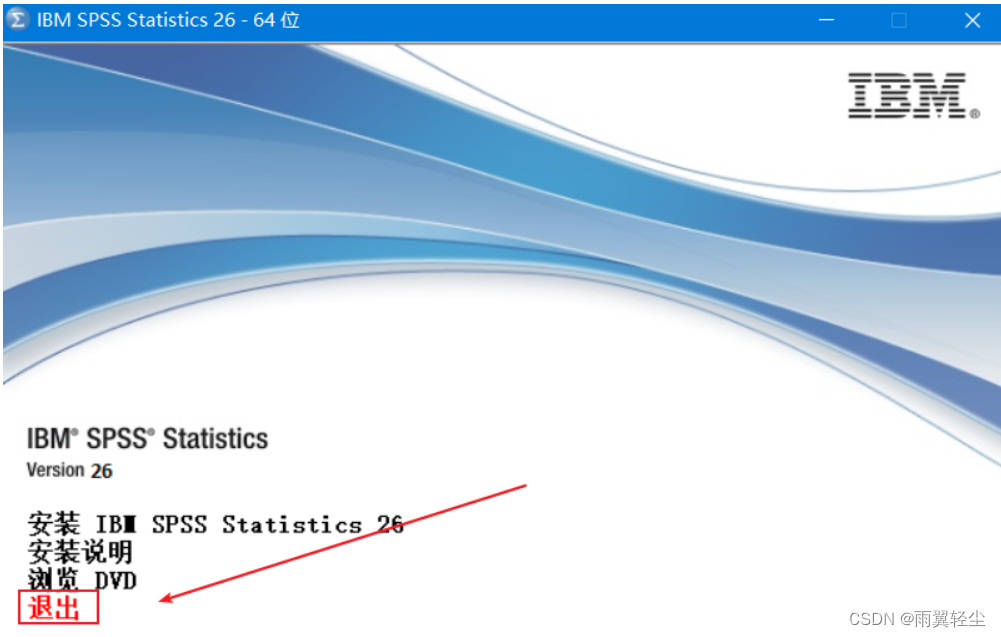
二、激活
打开安装包(就是我的链接,解压之后的文件夹)。
双击进入“Crack”文件夹。
![[外链图片转存失败,源站可能有防盗链机制,建议将图片保存下来直接上传(img-uafBKl5J-1656640308391)(https://cdn.jsdelivr.net/gh/Monkey666-nice/image/202207010821328.png)]](/img/36/fdb898b6effdb7c41584cd89930268.png)
将里面的文件鼠标右键“复制”下来。
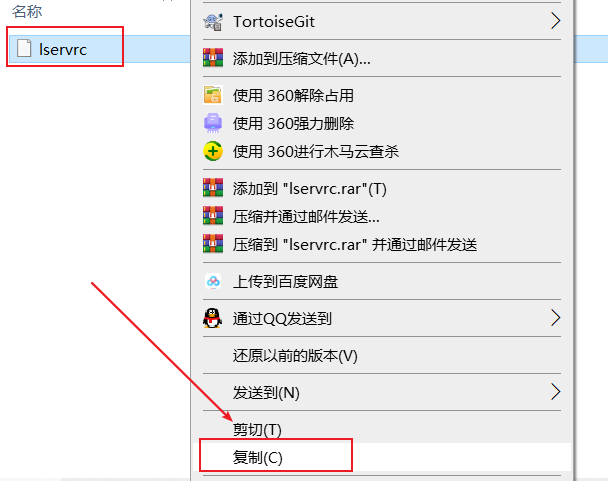
将这个路径粘贴到刚才SPSS安装的路径下(刚才让小伙伴们记住的路径)。
点击空白处,按快捷键Ctrl+V将这个文件粘贴下来。
“替换目标文件”。
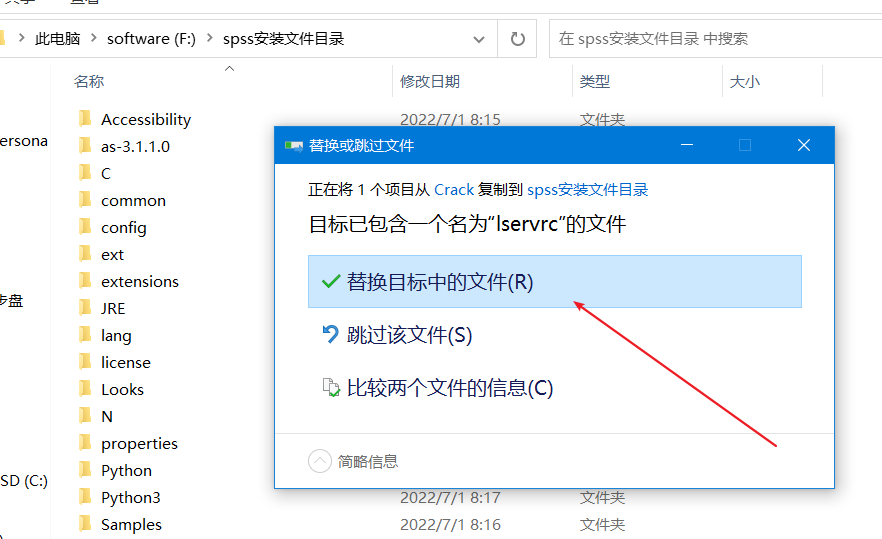
就激活成功啦。
三、建立桌面快捷方式
有的小伙伴可能安装完,不知道如何在桌面建立快捷方式。
这里简单演示一下,会的小伙伴跳过就好,我用的是Win10。
可以在菜单栏找到下载好的SPSS。
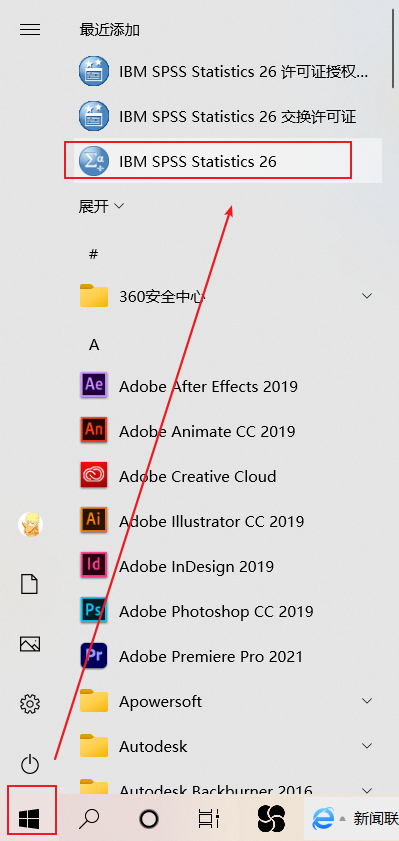
我们右键找到它的路径。
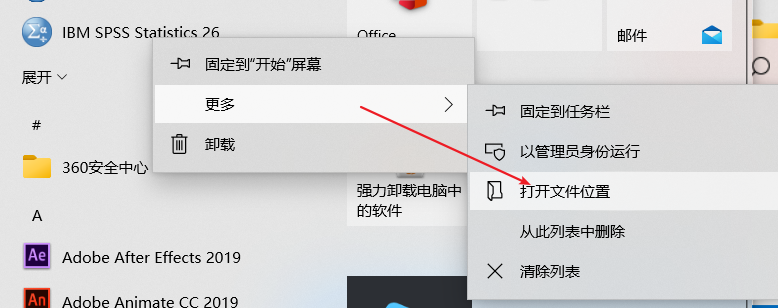
然后,右键发送到“桌面快捷方式”。
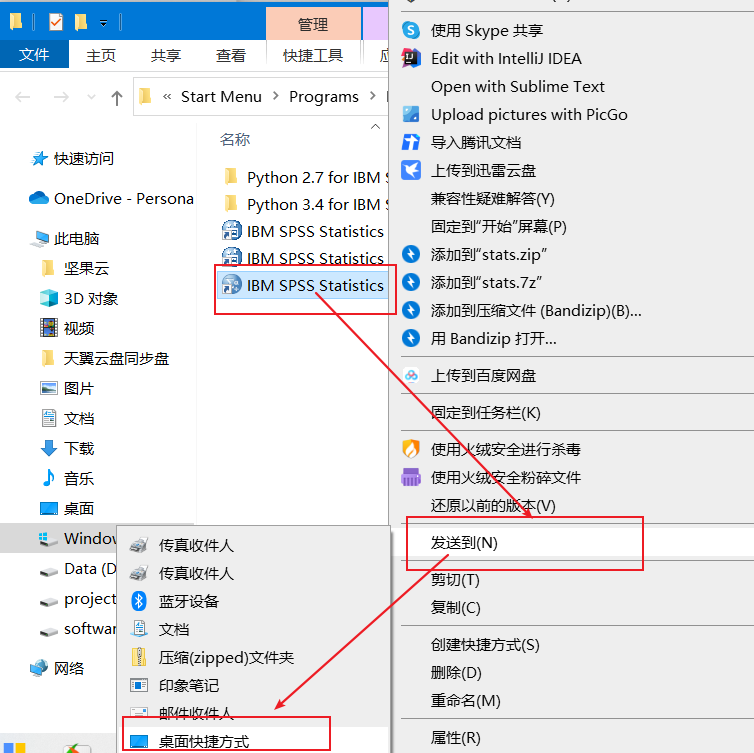
双击打开界面:

直接关闭就好啦。
然后进行你的学习之旅吧!

后续,可能会出一些SPSS的教程,也不知道什么时候有时间,大家敬请期待吧~
边栏推荐
- 【米哈游2023届秋招】开启【校招唯一专属内推码EYTUC】
- More than 30 institutions jointly launched the digital collection industry initiative. How will it move forward in the future?
- Embedded development: skills and tricks -- seven skills to improve the quality of embedded software code
- Challenges faced by virtual human industry
- Use blocconsumer to build responsive components and monitor status at the same time
- 微服务--开篇
- Xiangjiang Kunpeng joined the shengteng Wanli partnership program and continued to write a new chapter of cooperation with Huawei
- LOGO特训营 第五节 字体结构与设计常用技法
- 面试必备 LeetCode 链表算法题汇总,全程干货!
- Logo special training camp section 1 Identification logo and logo design ideas
猜你喜欢
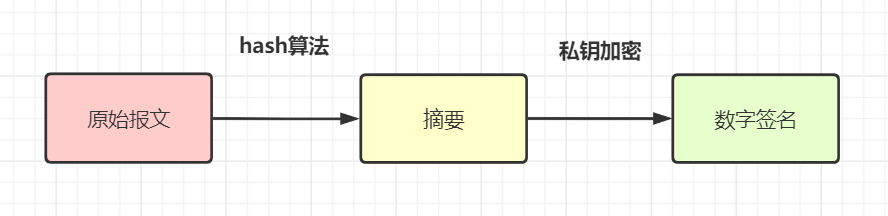
保证接口数据安全的10种方案

广电五舟与华为签署合作协议,共同推进昇腾AI产业持续发展
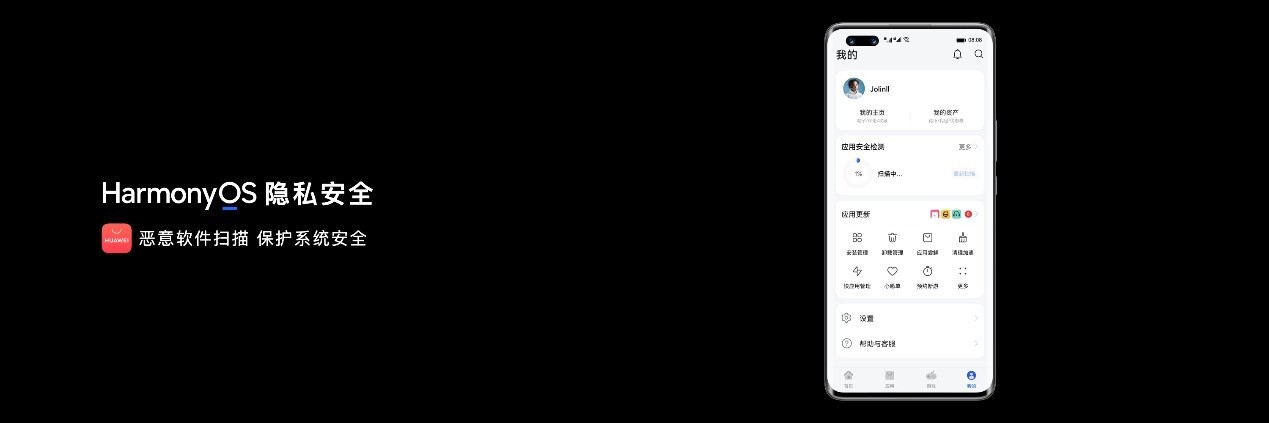
Huawei Nova 10 series released Huawei application market to build a solid application security firewall
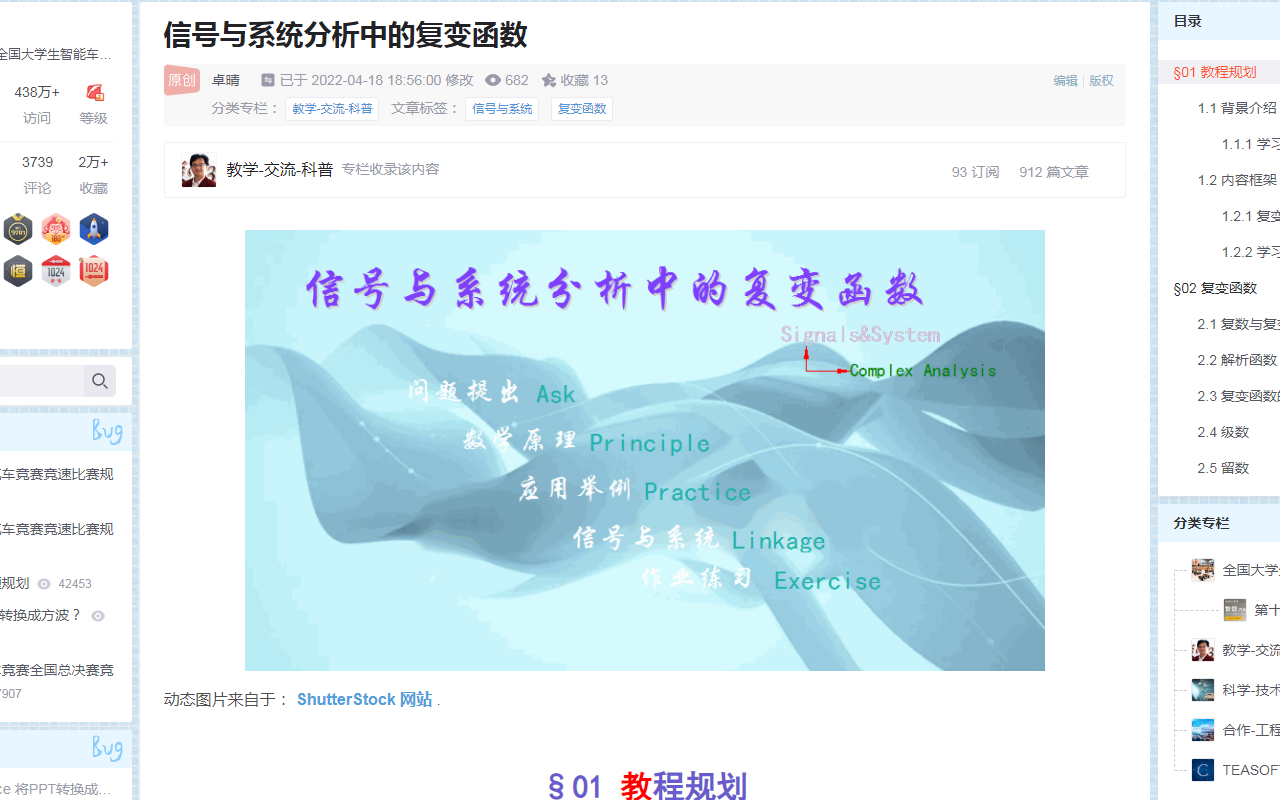
The use of complex numbers in number theory and geometry - Cao Zexian
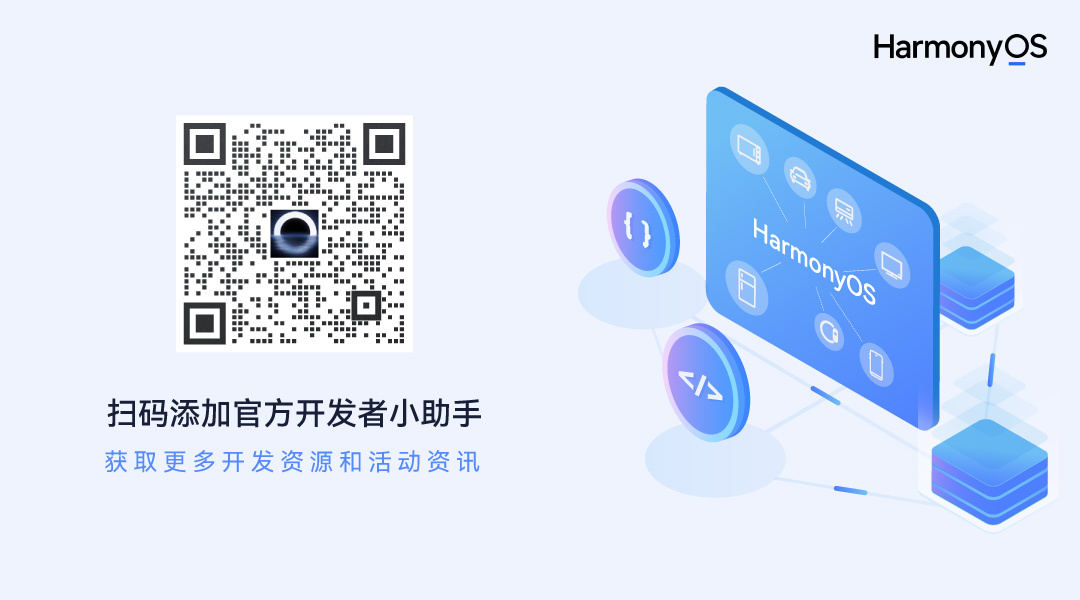
DevEco Device Tool 3.0 Release带来5大能力升级,让智能设备开发更高效
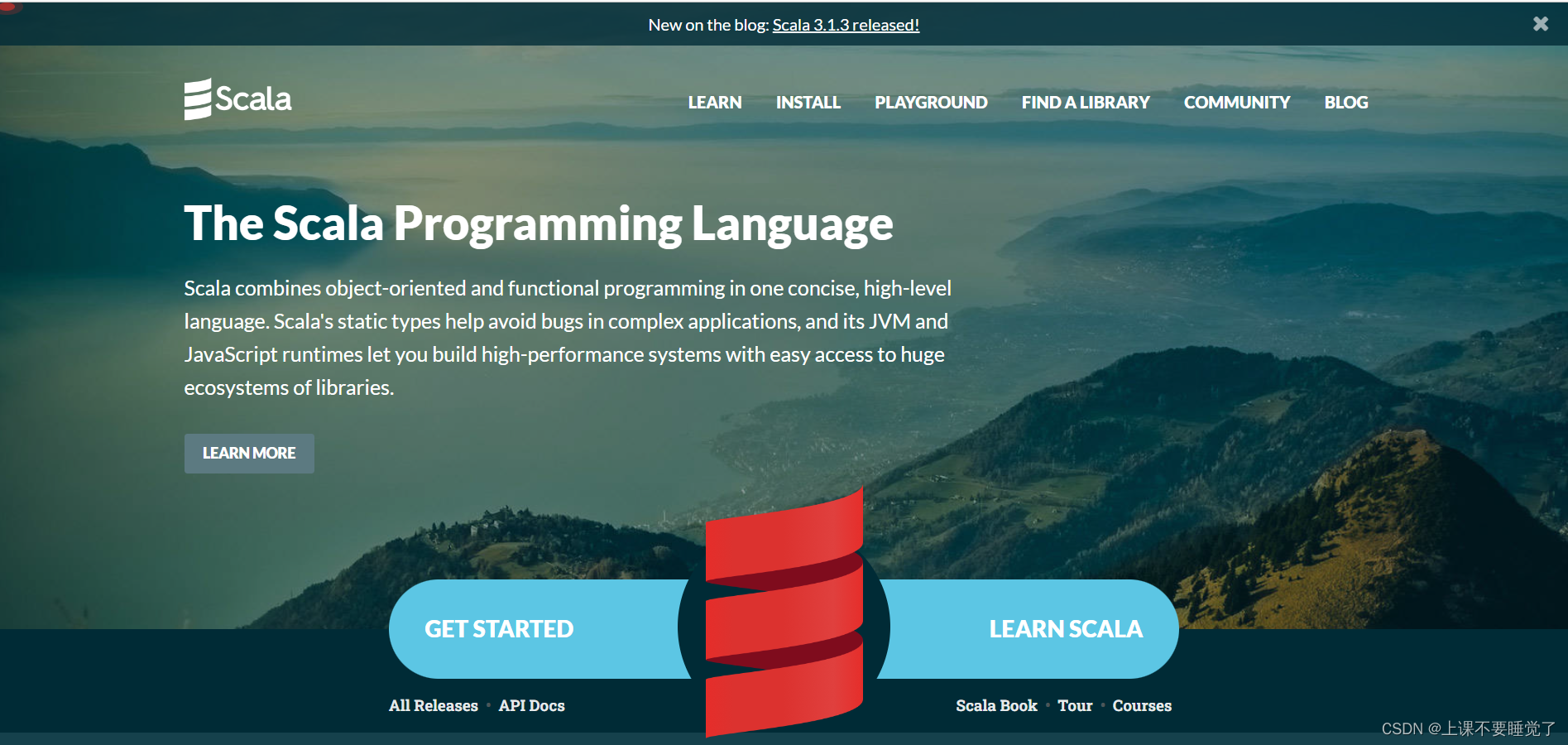
Scala download and configuration
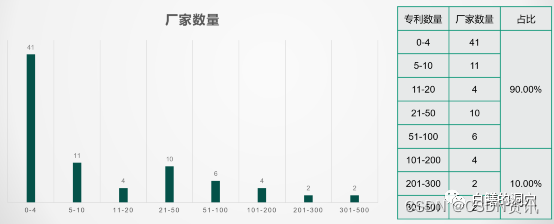
Domestic database chaos
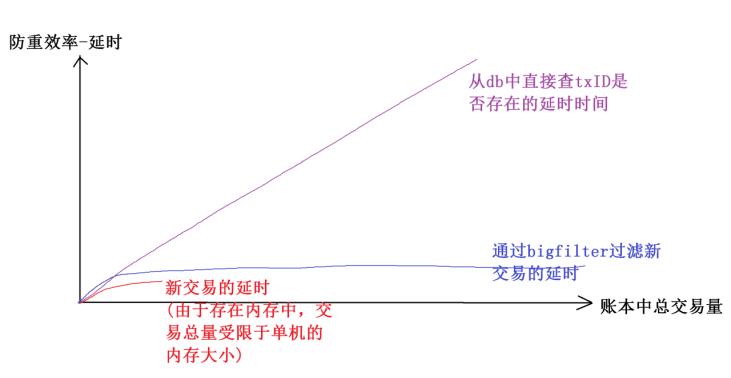
BigFilter全局交易防重组件的介绍与应用

抖音实战~评论数量同步更新
【米哈游2023届秋招】开启【校招唯一专属内推码EYTUC】
随机推荐
Bizchart+slider to realize grouping histogram
Telephone encryption, middle 4 is replaced by * * * *
【Acwing】第58场周赛 题解
Sqlserver encrypts and decrypts data
New intersectionobserver usage notes
制作条形码的手机App推荐
A large number of virtual anchors in station B were collectively forced to refund: revenue evaporated, but they still owe station B; Jobs was posthumously awarded the U.S. presidential medal of freedo
赋能数字经济 福昕软件出席金砖国家可持续发展高层论坛
WebGIS框架---kalrry
PostgreSQL JOIN实践及原理
Interview question 01.01 Determine whether the character is unique
[Yugong series] go teaching course 003-ide installation and basic use in July 2022
AscendEX 上线 Walken (WLKN) - 一款卓越领先的“Walk-to-Earn”游戏
Which securities company is better to open an account? Is online account opening safe
玩转gRPC—深入概念与原理
Implementation rules for archiving assessment materials of robot related courses 2022 version
机器学习笔记 - 互信息Mutual Information
Embedded development: skills and tricks -- seven skills to improve the quality of embedded software code
ACM Multimedia 2022 | 视觉语言预训练模型中社会偏见的反事实衡量和消除
HUAWEI nova 10系列发布 华为应用市场筑牢应用安全防火墙